
iPad’deki iMovie’de video hızını ayarlama
iMovie’de video kliplerin hızını ayarlayabilirsiniz. Her bir aralığın kendi hızı olacak şekilde tek bir klibi aralıklara bölerek hız ayarlarına ince ayar da yapabilirsiniz. Örneğin, birden fazla aralık ayarlayarak klibin yavaşlamasını, hızlanmasını ve sonra tekrar yavaşlamasını sağlayabilirsiniz.
Zaman durmuş gibi görünmesi için filminizde tek bir kareyi de dondurabilirsiniz.
Not: Sinematik modda video klibin hızını değiştirirseniz, Sinematik efektlerin herhangi birini artık düzenleyemezsiniz.
Hızı ayarlama
Projeniz açıkken, ekranın alt kısmında denetçiyi gösterecek şekilde zaman ekseninde bir video klibe dokunun.
Hız düğmesine
 dokunun.
dokunun.Klibin en altında, her bitişte aralık tutamakları olan sarı bir çubuk görünür.
Klip içinde aralıklar yaratmak için aşağıdakilerden birini yapın:
Sarı aralık tutamağını sürükleyin.
Başka bir aralık yaratmak için denetçide Ekle’ye dokunun.
Denetçi’de, hızı artırmak için sürgüyü sağa veya hızı azaltmak için sürgüyü sola sürükleyin.
Sürüklerken göreli hız klibin altında görüntülenir (2x normal hızın iki katı, 1/2x normal hızın yarısı anlamına gelir).
Ek aralıklar yaratmak istiyorsanız, o anda seçili aralığın dışındaki klip bölümüne dokunun veya oynatma çubuğu konumunda aralık sınırı yaratmak için denetçide Ekle’ye dokunun.
Aralığı ayarlamak için sarı aralık tutamaçlarını sürükleyin, sonra sürgüyü kullanarak aralığın hızını ayarlayın.
Yarattığınız tüm aralıklar klibin altında düşey beyaz bir çizgiyle belirtilir.

Klibin tamamını normal hıza sıfırlamak için denetçide Sıfırla’ya dokunun.
İşlemi bitirdiğinizde, kapatmak için denetçinin dışında bir yere dokunun.
Saptanmış olarak, iMovie, hızlandırılan veya yavaşlatılan kliplerde ses perdesini korur. Bunu değiştirmek için Proje Ayarları düğmesine ![]() dokunun, sonra “Hız perdeyi değiştirir”e dokunun. Bu, hızlandırıldığında kaydedilen sesin daha yüksek, yavaşlatıldığında daha düşük olmasını sağlar.
dokunun, sonra “Hız perdeyi değiştirir”e dokunun. Bu, hızlandırıldığında kaydedilen sesin daha yüksek, yavaşlatıldığında daha düşük olmasını sağlar.
Donmuş kare ekleme
Donmuş bir karenin süresini düzenleyebilir ya da bunu silip klibi özgün uzunluğuna geri yükleyebilirsiniz.
Projeniz açıkken, zaman ekseninde klibe dokunup basılı tutun, sonra dondurmak istediğiniz kareyi bulmak için sola veya sağa kaydırın.
Ekranın alt kısmında denetçiyi gösterecek şekilde bir video klibe dokunun.

Hız düğmesine
 dokunun.
dokunun.Klibin en altında, her bitişte aralık tutamakları olan sarı bir çubuk görünür.
Denetçide, Dondur’a dokunun.
Oynatma çubuğu konumundaki kare dondurulur ve herhangi bir uçta kaynak klibe ilişik kalır. Donmuş karenin uzunluğunu ayarlamak için sarı aralık tutamaklarını sürükleyin.
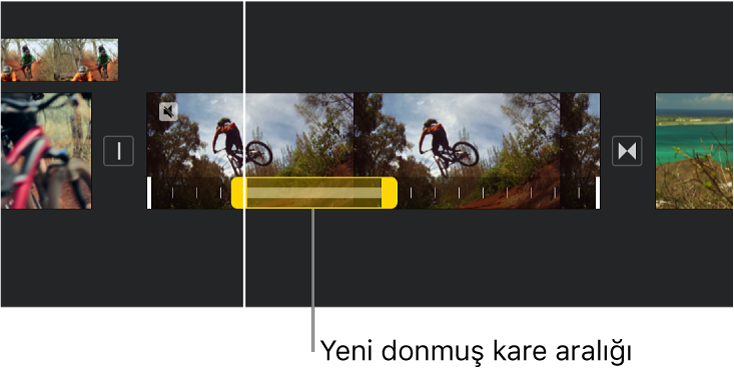
Donmuş kareyi silmek için klibin donmuş kare aralığında herhangi bir yere dokunun, sonra denetçide Dondur’a dokunun.
İşlemi bitirdiğinizde, kapatmak için denetçinin dışında bir yere dokunun.
Not: Klibin donmuş kare bölümü ses içermez.